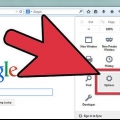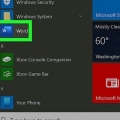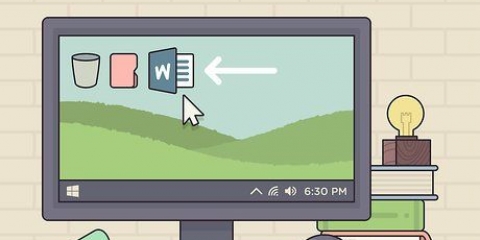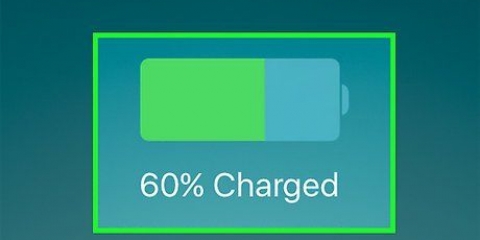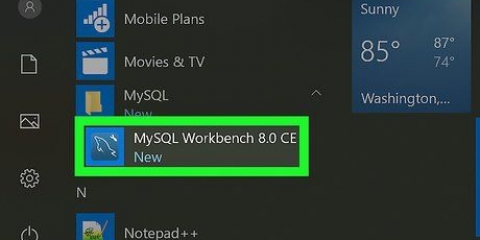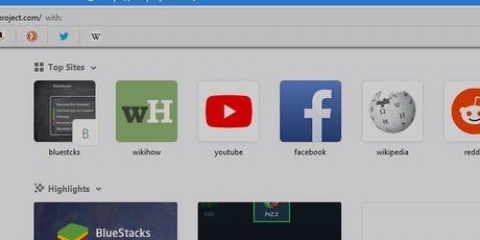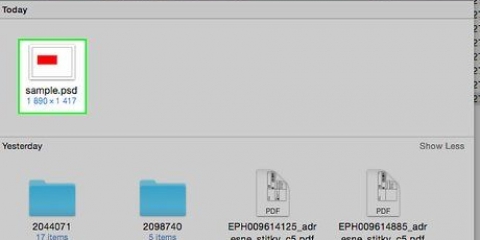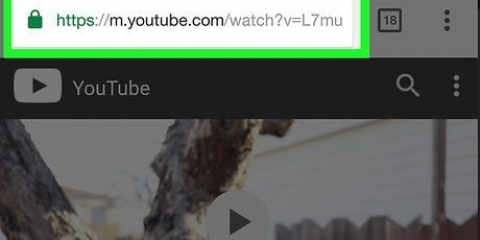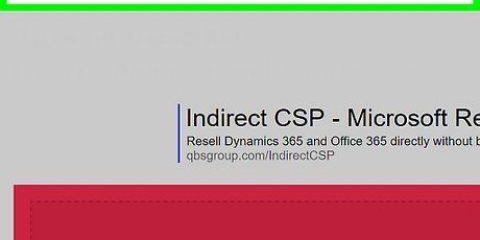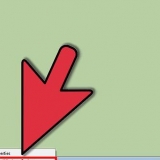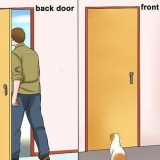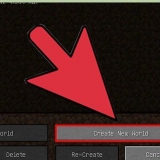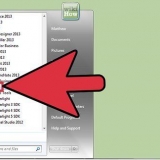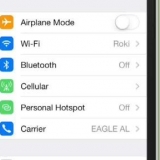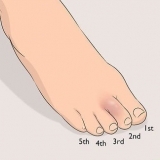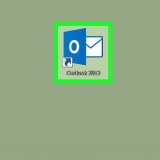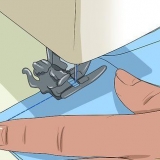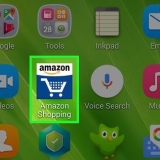Emoji auf dem pc eingeben
In diesem Artikel erfahren Sie, wie Sie mit der Windows-Emoji-Tastatur Emojis auf Ihrem PC eingeben.
Schritte

1. Rechtsklick auf die Windows-Taskleiste. Diese Leiste zeigt Ihnen geöffnete Apps und das Startmenü und befindet sich normalerweise am unteren Bildschirmrand.

2. WählenTastenberührung der Tastatur anzeigen. Überspringe diesen Schritt, wenn neben dieser Option bereits ein Häkchen steht. Dadurch wird der Taskleiste links neben der Uhr ein Tastatursymbol hinzugefügt.

3. Öffnen Sie die App, in die Sie das Emoji eingeben möchten.
Wenn Sie beispielsweise Emoji in Facebook eingeben möchten, öffnen Sie Ihren Internetbrowser und gehen Sie zu https://www.Facebook.com. Erstellen Sie einen neuen Beitrag oder klicken Sie auf das Kommentarfeld und machen Sie sich bereit zu tippen.

4. Klicken Sie auf das Tastatursymbol in der Taskleiste. Auf dem Bildschirm erscheint eine Tastatur.

5. Klicke auf die Emoji-Taste. Dies ist der Smiley in der unteren linken Ecke der Tastatur. Die Standardtastatur wird zu einer Emoji-Tastatur.

6. Finde das Emoji, das du verwenden möchtest. Die Emojis sind nach Kategorien geordnet – klicke auf die grauen Schaltflächen am unteren Bildschirmrand, um zwischen den Kategorien zu wechseln, und scrolle oder wische dann durch die Optionen.

7. Klicken Sie auf ein Emoji. Dadurch wird dieses Emoji in die ausgewählte Anwendung eingegeben.
Оцените, пожалуйста статью